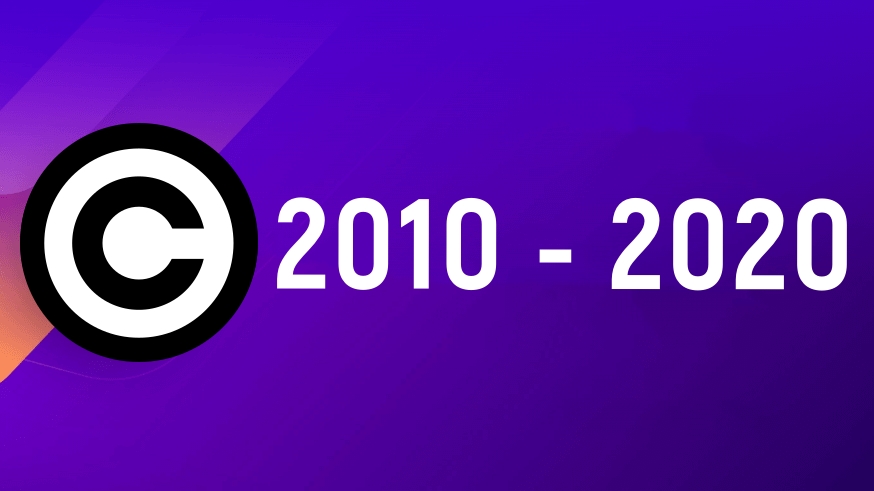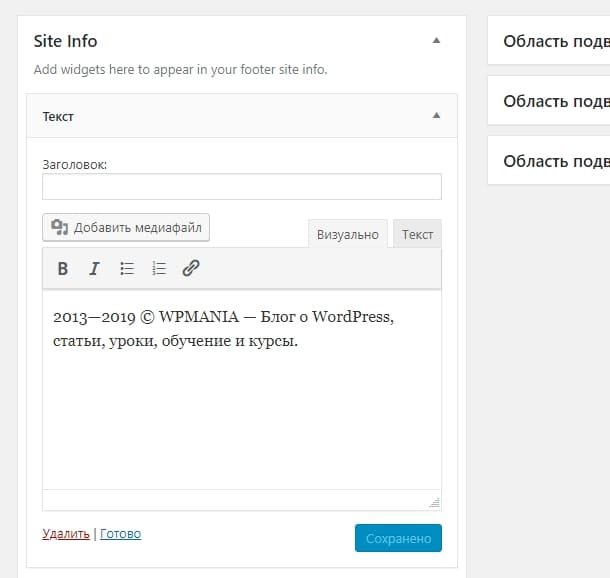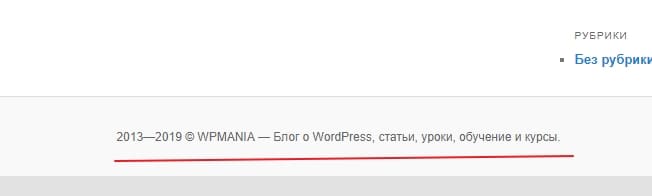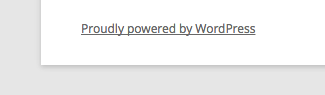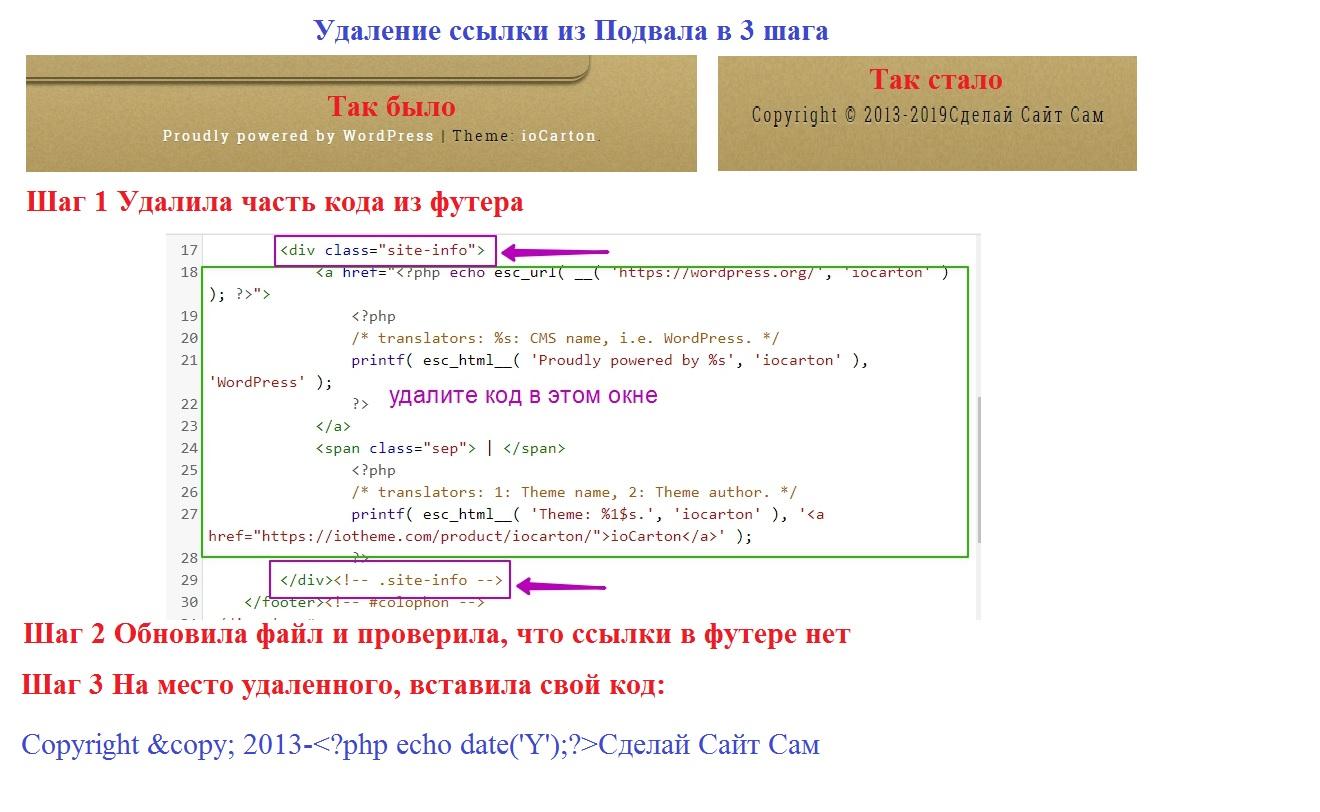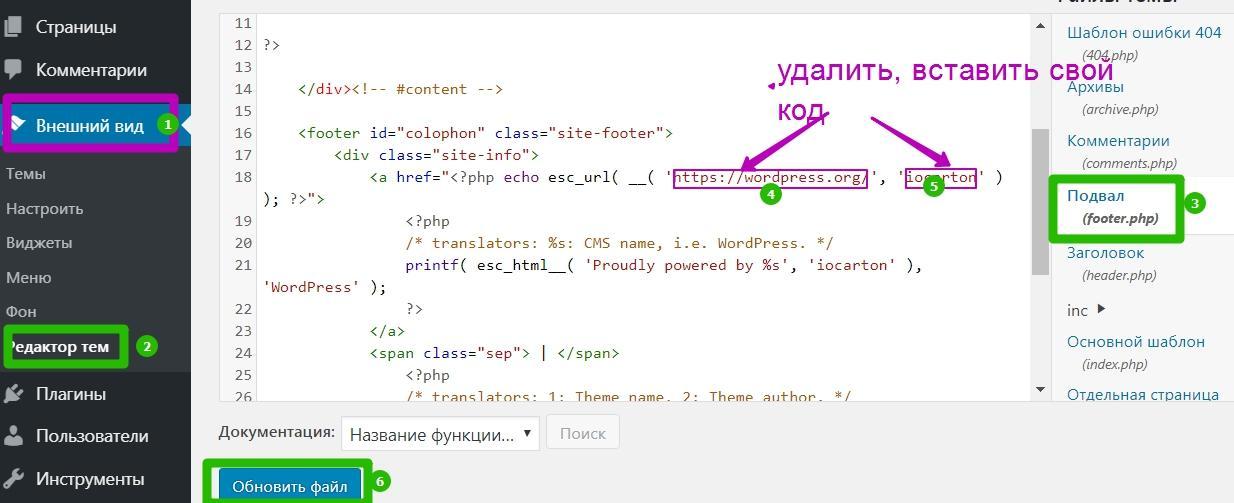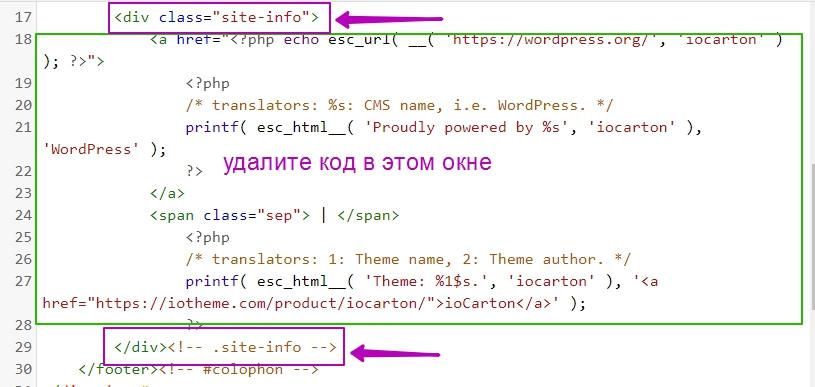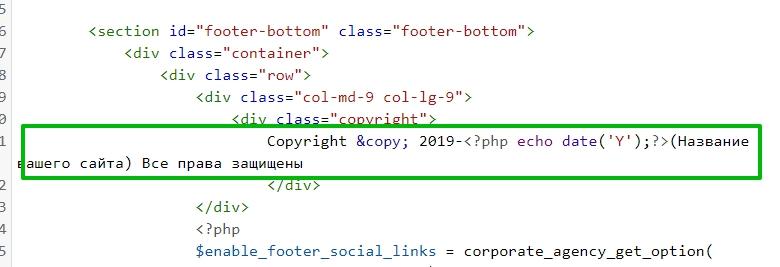Если Вы пользователь многофункционального шаблона «AB-Inspiration«, то эта информация для Вас.
В очередном обновлении шаблона «AB-Inspiration» версии 8.56:
- Добавлена ссылка «Открыть курс» в каталоге курсов. Отображается если студент имеет доступ на курс (для плагина WP Courseware — онлайн школа)
- Исправлен цвет ссылок и текста на кнопках для страниц сделанных с помощью плагина Elementor
- Исправлено отображение кнопок «Следуй за мной» в шапке на страницах сделанных с помощью плагина Elementor
- Исправлен размер логотипа в мобильной версии
- Добавлена локализация слова «Главная» в хлебных крошках
- Добавлена возможность менять строку Копирайт в футере сайта
Итак, далее речь пойдет именно о замене информации в строке Копирайт на свою желаемую информацию.
Например, многие пользователи шаблона хотели в сроку Копирайт добавить год начала ведения блога.
Как сейчас выглядит строка Копирайт в футере сайта
Сейчас строка Копирайт в футере на всех сайтах WordPress с шаблоном AB-Inspiration выглядит так (на примере моего блога anfisabreus.ru):
Информация этой строки выводится функционалом шаблона автоматически. И в этой строке всегда отражается действующий год. Сейчас 2020.
Я же хочу сделать чтобы информация была другой, и был указан год создания моего блога — 2010.
Хочу чтобы срока Копирайт в футере выглядела так.
© Блог Анфисы Бреус · 2010 — 2020 · Все права защищены. · ИП Бреус Анфиса Григорьевна · ОГРН №316784700184301 · Создан на AB-Inspiration
Как изменить строку Копирайт в футере сайта
Для этого, в консоли блога в разделе «Внешний вид» нажимаем на кнопку «Настройки шаблона», далее «Стиль футер».
В разделе «Стиль футер» в поле формы с названием «Копирайт» вставляем строку с нужной нам информацией.
Для этого: берем во этот код с текстом ( заменить текст на свой!), и устанавливаем в поле формы «Копирайт»:
[cc]
© Блог Анфисы Бреус · 2010 — · Все права защищены · ИП Бреус А. Г. · ОГРН №316784700184301 · Создан на «AB-Inspiration»
[/cc]
В моем случае это будет так:
В итоге, новая строка автоматически заменить действующую, и будет выглядеть так как я хочу.
Одним словом, теперь Вы можете в футере, в строке Копирайт писать свой текст, вставлять картинки, видео, аудио, и т.д. Если Вам нужна любая помощь или консультация, как всегда обращайтесь в нашу службу поддержки (кнопка справа вверху).
Напишите в комментариях насколько именно для Вас полезна эта возможность менять строку Копирайт в футере сайта WordPress. А также если у Вас есть другие пожелании по совершенствованию шаблона «AB-Inspiration». Ведь все полезное для ведения бизнеса в интернет что есть в шаблоне — все благодаря пожеланиям действующих блогеров.
7 голосов
Средняя оценка: 5 из 5
Вам понравилась статья? Нажмите на кнопки ниже — поделитесь с друзьями в социальных сетях:
Привет, друзья! Небольшая инструкция с видео для новичков — как убрать Сайт работает на WordPress (Proudly powered by WordPress) из футера блога или сайта. Надпись — Сайт работает на ВордПресс скрыть/убрать/удалить можно вручную (редактирование кода шаблона) или при помощи специального плагина.
Как обычно, после установки любой темы WordPress с официального сайта wordpress.org (в основном темы от команды WordPress или от Automattic), нам первым делом хочется убрать из подвала всё не нужное, в том числе и данные ссылки, а как это сделать, новички не знают. И тут появляюсь я и подсказываю. Во, какой я молодец. О, да!

Вам будет интересно узнать, что если вы удалите ссылки из футера WordPress, у вас не будет проблем.
WordPress, как юридическое лицо, является бесплатным и распространяется по лицензии GPL (General Public License). По сути, это означает, что вы имеете право использовать, изменять и даже распространять WordPress.
Если этого недостаточно для вас, любая лицензия WordPress, которую вы загружаете из официального каталога тем WordPress.org, подпадает под действие лицензии GPL. Таким образом, вы можете смело вносить изменения и в них.
И так, ваш сайт наконец-то готов, ваш уникальный контент написан, и вы решили представить его всему миру. И вдруг, вы замечаете ссылку, что то, в этом роде — «Proudly Powered By WordPress» (С гордостью работает на WordPress) в подвале вашего веб-ресурса. Что делать?

Ваш шедевр навсегда обречен быть талисманом WordPress. Или всё таки можно убрать надпись Сайт работает на ВордПресс? Хорошая новость в том, что можно и даже нужно. SEO никто ещё не отменял. Читайте, как?
Первым делом пробуйте удалить надпись ручным методом, если не получится используйте палочку выручалочку — плагин.
Для удаление текста «Сайт работает на WordPress» есть 4 (четыре) способа. Это:
- Изменить / удалить надпись в настройках темы;
- Добавить код CSS в файл style.css (не рекомендуется);
- Отредактировать файл footer.php;
- Использовать спец-плагин.
Удаляем надпись в настройках темы
Сначала изменяем копирайт / текст в настройках темы. Большинство тем имеют возможность редактировать и удалять надписи в футере через настройщик темы. Например, в теме Астра есть надпись — Работает на WordPress тема Astra:

Прежде чем лезть в код темы, нужно в первую очередь посмотреть нужный параметр внутри настройщика тем WordPress ( Внешний вид — Настроить):

Поищите параметр настройки Футер или что в этом роде:

Открываем Футер, а затем Нижний колонтитул. Если повезет, можете получить возможность удалить или отредактировать надпись нижнего колонтитула в настройщике темы WordPress. Да, повезло, в теме Astra есть возможность отредактировать нижний колонтитул:

Смело удаляем не нужное — Работает на WordPress тема Astra.
Если данный параметр отсутствует у вас в настройках, тогда переходим к решению проблемы другим способом.
Давайте теперь используем другой метод. Учтите, что при обновление темы вам предстоит всё начинать сначала, то есть, опять редактировать файлы шаблона. Для того, чтобы ваши изменения не пропали можно:
Отредактировать или удалить текст в темах, которые кодируют его непосредственно в футер, можно создать дочернюю тему, продублировать файл footer.php из родительской темы и отредактировать его. Все ваши изменения будут сохранены, при обновление основной темы.
WordPress Mania
Найти эту надпись легко, в файле Подвал (footer.php) вашей темы. В примере, я буду использовать тему Twenty Fifteen (обновлено, добавил в пример другие шаблоны), но, это не важно, код выводящий надпись Proudly powered by WordPress у всех шаблонов почти одинаковый.
Как изменить, убрать или скрыть надпись сайт работает на WordPress
Все эти бесплатные темы снабжены ссылкой в футере, поэтому у вас есть два варианта: либо смириться с ней, либо следовать моему руководству, чтобы удалить ее.
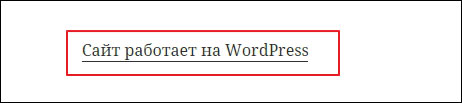
Первый и самый простой способ, это скрыть надпись с глаз долой, не удаляя её из шаблона, с помощью небольшого кода css. Плохой способ, надпись скроете только от посетителей, но не от поисковых систем. Если вам всё равно, то действуйте.
Вам надо зайти «Внешний вид» — «Редактор» и вставить в файл Таблица стилей (style.css) следующий код (в самый низ файла):
.site-info {
display : none;
}
Вот так:
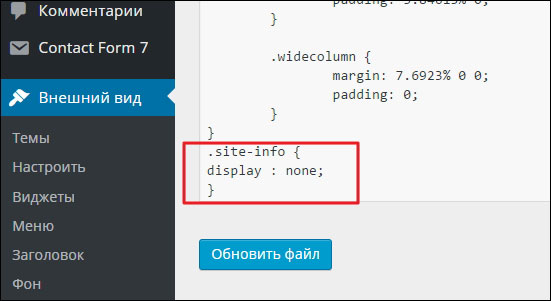
Нажмите на кнопку «Обновить Файл». Всё, надпись исчезла, но ссылка осталась в вашей теме. Если вас, это не устраивает, то давайте удалим её на всегда. Для того, чтобы полностью убрать надпись Сайт работает на WordPress из шаблона, перейдите «Внешний вид» — «Редактор» и откройте файл Подвал (footer.php). В самом низу файла найдите такой код:
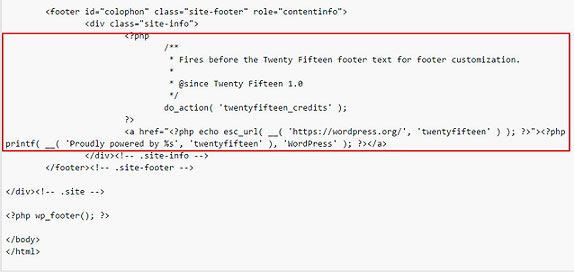
И удалите весь участок кода между этих строчек: <div class=»site-info»> и </div><!— .site-info —>. Обновите файл. Обратите внимание, что вместо этого участка кода можно вставить авторский копирайт © создателя сайта/блога, годы (цифры) существования веб-ресурса и любой текст.
Например, надпись предупреждение, что воровать контент очень плохо (если найду то …) и так далее.
Правильный авторский копирайт в подвале/футере сайта/блога
Так вот, вместо удалённого участка кода вставляем например, такой:
<div id="site-info">© 2013 — <?php echo date('Y') ?>
<a href="<?php echo home_url( '/' ); ?>" title="<?php echo esc_attr( get_bloginfo( 'name', 'display' ) ); ?>" rel="home">
<?php bloginfo( 'name' ); ?>
</a> Все права защищены. Копирование материалов без обратной ссылки на блог запрещено!</div>
Где цифра 2013, это будет год основания блога (замените на свой год), а строка <?php echo date(‘Y’);?> будет автоматически выводить год текущий. Вам теперь вам не нужно будет в новогоднюю ночь, в ручном режиме, править дату.
Следующая строка, это вывод название вашего веб-ресурса и одновременно будет являться ссылкой на главную/домашнею страницу сайта. И далее, идет надпись предупреждения, которую вы можете изменить на свою. Вот так, это будет выглядеть:

И ещё, дамы и господа, можно сделать попроще (рекомендуют опытные блогеры). Вставить код, чтобы название сайта не являлась дополнительной лишней ссылкой на главную страницу, а отображалось просто текстом:
Copyright © 2013-<?php echo date('Y');?> WordPress Mania.Все права защищены.Копирование контента без обратной ссылки на блог запрещено!
Вот, пожалуй и всё. Ах, да, ребята и девчата, раз мы находимся в подвале сайта, то можно и заодно, вставить код Google Analytics в WordPress. В этом же файле footer.php, перед (чуть выше) закрывающимся тегом </body> вставьте скрипт отслеживания Analytics и обновите файл. Готово.
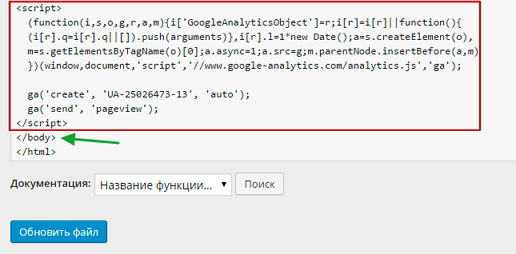
Как убрать сайт работает на WordPress (powered by WordPress) — Видео
P.S. Для темы Twenty Eleven, удалить надпись «Сайт работает на WordPress», что между строки <div id=»site-generator»> и закрывающим тегом </div> полностью удаляем код и вместо его вставляем свой копирайт:
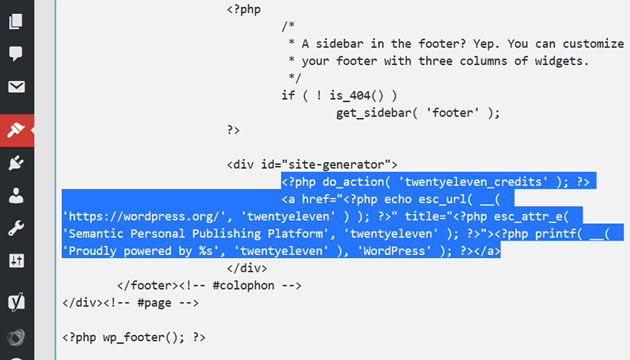
Для темы Twenty Fourteen удалить код между <div class=»site-info»> и </div><!— .site-info —>:

В теме Twenty Seventeen удалить надпись Сайт работает на WordPress из панели управления не получиться, надо зайти на свой хостинг и открыть папку вашего сайта. Потом, путь такой: открыть папку public_html, открыть wp-content, открыть themes, после папку с файлами темы twentyseventeen и затем, папку template-parts, а далее открыть папку footer.
И наконец открыть для редактирования файл с названием site-info. Вот в этом файле удаляем код между строчками <div class=»site-info»> и </div><!— .site-info —>, а в место его вставляем ваш копирайт:

Если у вас возникают трудности с темой Twenty Seventeen или похожими на неё, читайте последнее руководство. То, есть в самом конце.
А в теме Twenty Sixteen удалить код:
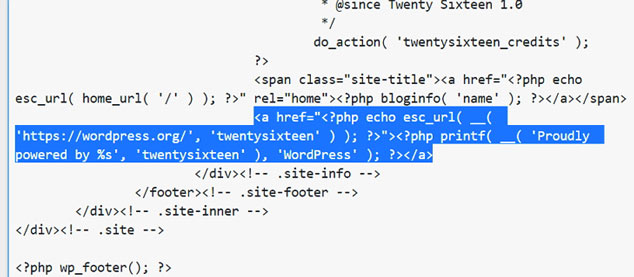
Вот пожалуй и достаточно. Теперь вам понятно где копать по другим шаблонам. Все темы не перечислить. Хотя, нет, покажу ещё как в бесплатной теме GeneratePress убрать / изменить ссылку об авторских правах. GeneratePress — очень популярная тема и поэтому затронем и её.
Как изменить / удалить ссылку об авторских правах в теме GeneratePress?
В бесплатной версии GP вы можете изменить сообщение об авторских правах в нижнем колонтитуле GeneratePress с помощью функции. Удалить ссылку Built with GeneratePress (Создан с помощью GeneratePress) легко:
Используйте такую функцию:
add_filter( 'generate_copyright','tu_custom_copyright' );
function tu_custom_copyright() {
?>
Ваше новое сообщение здесь. Вы можете добавить всё, что захотите, включая код PHP и HTML.
<?php
}Так же вы можете удалить всю область нижнего колонтитула с помощью простой функции:
add_action( 'after_setup_theme', 'tu_remove_footer_area' );
function tu_remove_footer_area() {
remove_action( 'generate_footer','generate_construct_footer' );
}Если вы не знаете как безопасно добавить функцию на ваш сайт WordPress, узнайте сейчас, как добавить PHP в WordPress.
Далее, переходим к плагинам.
Сайт работает на WordPress убираем с помощью плагина

Данный представленный плагин так и называется — Удалить «Работает на WordPress» наверное единственный в своём роде. Хотя, нашёл и другие. Смотрите ниже. Используйте его и тогда при обновление вашей темы вам не придётся постоянно ковыряться в коде шаблона. Убрали надпись и забыли.
Плагин Remove «Powered by WordPress»

Этот плагин удаляет текст (кредит) Proudly powered by WordPress, отображаемый в нижнем колонтитуле сайта, и заменяет содержимое области виджета Информация о сайте. Можете затем добавить в футер сайта свой копирайт или любой текст.
Этот plugin работает со всеми стандартными темами WordPress, включая:
- Twenty Twenty;
- Twenty Nineteen;
- Twenty Seventeen;
- Twenty Sixteen;
- Twenty Fifteen;
- Twenty Fourteen;
- Twenty Thirteen;
- Twenty Twelve;
- Twenty Eleven;
- Twenty Ten.
Установка стандартная Плагины — Добавить новый. В поле поиска по плагинам вводим его название Remove «Powered by WordPress»:
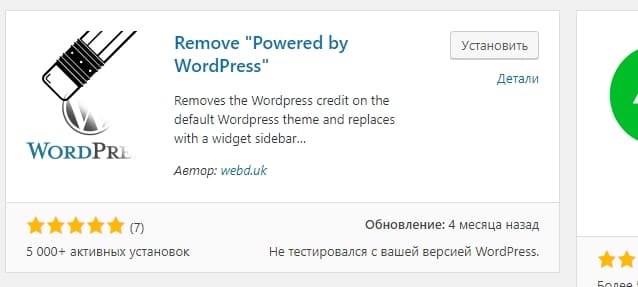
Устанавливаем, активируем. После этого, в customizer настройка — Theme Options решаете отключать надпись или нет:
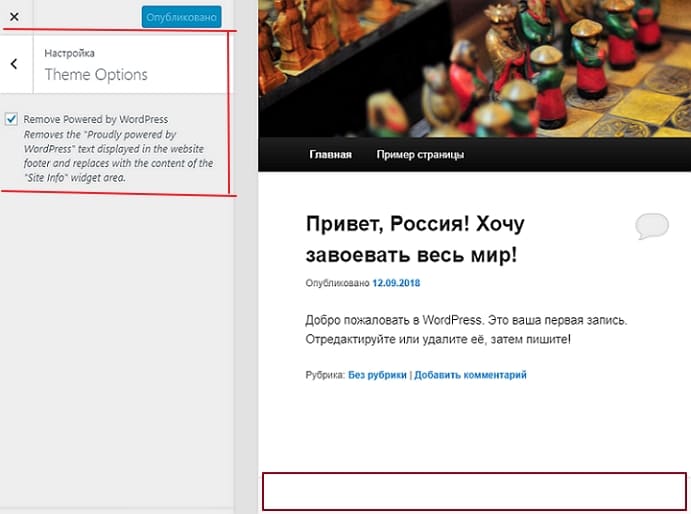
При необходимости добавьте контент или копирайт, перетащив виджет (например, текстовый виджет) в новую область виджета Информация о сайте. Например, так:
В итоге у нас получается вот такая красота:
Однако, при использование плагина Proudly powered by WordPress удаляется только текст «работает на WordPress». Модуль не удаляет пользовательские сообщения ссылающиеся на разработчика темы. Обычно ссылки выглядят так: Сайт работает на WordPress. Тема от команды 20X.
Так вот, чтобы удалить ссылку по умолчанию и ссылку на автора темы, нам нужно использовать другой замечательный Plugin.
Как быстро удалить «Powered by WordPress»
Знаменитый текст «Сайт работает на WordPress» отображается в нижней части многих тем WordPress. Если вам нужно быстро удалить его или просто отредактировать его с помощью своего кода, вы можете использовать плагин Remove Footer Credit, который позволяет удалять определенный текст или HTML- код в нижнем колонтитуле (подвале).
Remove Footer Credit

Удалите или измените сообщение нижнего колонтитула или любой текст, или HTML без изменения кода. Плагин Удалить кредит из футера позволяет удалять определенный текст или HTML в подвале сайта. Так что, если разработчик (автор) темы добавил собственный колонтитул, то вы можете запросто избавится и от него. Например:

Этот плагин простой и очень удобный в использование. После того, как плагин будет активирован, перейдите в Инструменты — Remove Footer Credit (Удалить кредит нижнего колонтитула). Откроется страница настроек:

Есть два поля. Первое поле: Введите текст / HTML для удаления. Второе поле: Введите свой собственный кредит в нижнем колонтитуле (свой собственный альтернативный текст).
Чтобы удалить ссылку например, в теме Twenty Seventeen вам нужно добавить код HTML ссылки в первое поле. Делается это так. Открываете страницу блога, выделяете ссылку, кликаете правой кнопкой мыши. Из списка выбираете — Просмотреть код (зависит от браузера):

Скопируйте всю строку HTML в инструменте для веб-разработчиков:

А потом вставьте ее в первое поле на экране настроек плагина для удаления кредита в подвале. И сразу во второе поле добавьте свой текст или копирайт (может включать ссылки или другой HTML):

Сохраняете изменения. И в итоге, у нас получится например, так. Ссылка удалена, а свой текст вставлен. Круто:

Плагин шикарный. Двойного назначения, пользуйтесь на здоровье. Вот пожалуй и всё на сегодня.
В заключение
Текст в футере Сайт работает на WordPress — это способ дать понять вашим посетителям, что вы создали свой веб-ресурс на CMS ВордПресс. Но, вполне достаточно установить фавиконку с иконкой WP и все увидят, на каком движке работает ваш блог. А внешнею, сквозную ссылку в футере — лучше удалить.
Удаление кредита в подвале может быть сделано одним из представленных способов. Вы можете использовать плагин или же ручное редактирование кода в файле footer.php. Какой способ вы выберете, зависит от вас, от ваших способностей. А инструкции выше — будут вам в помощь.
Надеюсь, коллеги, пост вам был полезен. До новых встреч и удачи. Пока, пока!
Практически у всех тем для WordPress, с которыми мне приходилось сталкиваться (неважно платных или бесплатных) есть одна общая деталь — вордпрессовский копирайт.
Эта надпись может быть на русском, может быть на английском, может содержать также логотип WordPress.
Если у вас серьезный проект или если вы фрилансер, возможно, вы захотите убрать эту надпись или заменить её на свой собственный копирайт.
Есть также и более серьёзная причина, по которой вам следует избавиться от этой неё — если вы скачали какую-нибудь премиум тему бесплатно, то наверняка в копирайте стоит ссылка на левый сайт.
Уверен, что опытные разработчики без проблем могут найти и изменить что угодно в коде темы, поэтому я написал эту статью для тех, у кого с кодом не лады, либо для инфобизнесменов, которым в принципе и не нужно глубоко изучать функции WP.
Найти фразу Proudly powered by WordPress
Тут конечно многое зависит от темы, потому что в разных темах может быть разный копирайт. Если вы используете стандартную тему WordPress, то скорее всего вам надо будет искать что-то вроде «Prowdly powered by» или «powered by WordPress» (не забываем про локализацию тем). Также вы можете выполнить поиск по ID или классу HTML-элемента, в котором находится копирайт.
Рассмотрим весь этот процесс пошагово:
- Прежде всего нам нужно определиться, какую надпись мы будем искать.
- Переходим в папку с вашей текущей темой
wp-content/themes/ваша_тема. - Открываем файл
footer.php. - Пробегаемся глазами по содержимому файла в поисках строк кода с копирайтом.
- Если файл слишком большой, используйте поиск по файлу (сочетание клавиш Ctrl + F — для Windows, Cmd + F — для Mac OS).
Пример из стандартной темы WP TwentyTwelve:
Если вы хотите полностью убрать копирайт, тогда можете удалить весь блок с классом site-info (код, который вы видите на скриншоте).
Что делать, если в вашей теме нет файла footer.php или в самом файле нет ничего похожего на «Сайт работает на WordPress»
Всё просто — вам нужно использовать поиск по файлам. Во хороших текстовых редакторах есть такая функция (из бесплатных могу порекоммендовать Notepad++ для Windows и TextWrangler для Mac OS).
Если у вас остались вопросы — буду рад вам помочь в комментах.
Миша
Впервые познакомился с WordPress в 2009 году. Организатор и спикер на конференциях WordCamp. Преподаватель в школе Нетология.
Пишите, если нужна помощь с сайтом или разработка с нуля.
Практически все шаблоны Вордпресс имеют общую черту – копирайт/надпись по типу «Powered by WordPress» или же «Сайт работает на WordPress». В рамках подготовленной статьи мы расскажем, как можно полностью убрать или изменить эту надпись на свою (как правило, таким занимаются фрилансеры, работающие над серьезным проектом).
В ряде случаев ссылка на WordPress может быть заменена на любую другую (реклама), поэтому убрать ее в этом случае просто необходимо.
Заметим, что никаких сложностей в ходе выполнения процесса не должно возникнуть (надпись заменить/удалить сможет даже самый «зеленый» администратор).
Опытные веб-мастера могут найти и убрать в коде практически все, что угодно, но данный материал все же ориентирован на тех, у кого проблемы с кодом; или же для инфобизнесменов, которым изучать функции WordPress в принципе нет необходимости. Как правило, данная процедура выполняется в процессе разработке сайта.
Как убрать надпись «Сайт работает на WordPress»
Если ваш сайт находится на локальном хостинге, то коннектесь по FTP к нему и ищите каталог wp-content/themes. В каталоге найдите вашу тему и откройте файл footer.php для правки. Вышеописанную операцию лучше всего делать при помощи приложения Filezilla (нужно нажать правую кнопку мыши на файле и выбрать «Просмотр/Правка»).
После этого файл откроется, и теперь нажмите ctrl+f, чтобы открыть поле поиска, куда необходимо ввести «Сайт работает на WordPress» или «Powered by WordPress». Если необходимо полностью убрать надпись, то можно удалить целиком блок site-info (весь этот код расположен на изображении ниже; в зависимости от темы он может содержать другие фразы, к примеру, «Ресурс в разработке» и т.п.).
После этого не забудьте сохранить файл и залить обратно на хостинг. Если необходимо заменить ссылку на собственную, то нужно вставить вместо старой ссылки с копирайтом «Сайт работает на WordPress» ссылку, к примеру
<a href="http://адрес_вашей_ссылки.ру/">текст ссылки</a>
Вот собственно и все, больше никаких телодвижений совершать не нужно. В завершение заметим, что если на вашем сайте нет файла footer.php или же вы не наблюдаете ничего похожего на «Сайт работает на WordPress» или «Powered by WordPress», то необходимо выполнить поиск по файлам (значит URL с текстом прячется где-то еще). Обычный текстовик не справится с такой задачей, но все хорошие редакторы легко сделают это (к примеру, для Windows это Notepad++, а для Mac OS это TextWrangler).
Удачи!
Добавляем динамический copyright на WordPress
19.07.2014 — 12:05 3 2683+
размер текста
Copyright (копирайт) – право на воспроизведение. Одна из форм защиты интеллектуальной собственности. Копирайт начинает действовать незамедлительно, сразу по окончании работы над текстом или другим произведением. Не требует письменного подтверждения собственности, но подразумевает возможность её оформления. Обычно, документ, подтверждающий владение, требуется во время судебного разбирательства в качестве вашей причастности к созданию того или иного произведения.
Именно такая же роль копирайта на страницах сайта и личных блогов. В большинстве случаев для уведомления посетителей, и пресечения неправомерных действий по копированию контента.
Copyright на WordPress
Как и на многих CMS на WordPress предусмотрен вывод информации о копирайте, которая успешно отображается на большей половине шаблонов оформления. Обычно, копирайт располагается в нижней части сайта (Footer)? Представляя собой минимальный набор данных о сайте: название проекта, знак «копирайт», актуальная дата (год).
Вот только не каждая тема WP имеет в наличии вывод этой информации. В тоже время сама система может её показывать, главное, задать функцию вывода:
function devise_copyright() {
global $wpdb;
$copyright_dates = $wpdb->get_results("
SELECT
YEAR(min(post_date_gmt)) AS firstdate,
YEAR(max(post_date_gmt)) AS lastdate
FROM
$wpdb->posts
WHERE
post_status = 'publish'
");
$output = '';
if($copyright_dates) {
$copyright = "© " . $copyright_dates[0]->firstdate;
if($copyright_dates[0]->firstdate != $copyright_dates[0]->lastdate) {
$copyright .= '-' . $copyright_dates[0]->lastdate;
}
$output = $copyright;
}
return $output;
Скопируйте представленный код в файл «functions.php» вашей активной темы, лучше перед закрывающим тегом «/?>». Сохраните изменения, и откройте на редактирование файл «footer.php». Разместите нижеуказанный код в месте вывода информации о сайте:
<?php echo devise_copyright(); ?>
Сама информация копирайта содержит 3 элемента: знак «копирайт», дату установки WordPress (год создания сайта), актуальную дату (год). Левую часть до «копирайта» можно расширить ссылкой или текстом названия проекта, либо информацией типа: «Все права защищены». Для любителей автоматического вывода информации рекомендуем узнать Как создать плагин для WordPress, чтобы из любого исходника функции создать полноценное дополнение.
Вместо послесловия
По сути, при правильно выбранном месте вывода «copyright», не потребуется дополнительных изменений для оформления, но если Вас, как вебмастера, не устраивает полученный результат, всегда можно добавить стиль CSS.
Как убрать ссылку в подвале «Сайт работает на WordPress» и вставить свой копирайт
На вопрос: как убрать ссылку из футера (подвала) сайта на WP, однозначного ответа не существует, зато сделать свой копирайт очень просто. Разнообразие способов написания кодов Темы (шаблона) предполагает различные методы его изменения, удаления, правки. Поэтому то, что сработало у одного, не подойдет другому. Даже плагин, предназначенный для этих целей, справится не с каждым скриптом.
Прежде чем править код, убирать ссылки
из подвала, обеспечьте безопасность сайта
Надеюсь вы найдете способ, который решит проблему ненужных ссылок на вашем ресурсе. Но прежде чем начнете экспериментировать, придерживайтесь советов, чтобы не поломать сайт. Если что-то пойдет не так, вернете все назад.
-
Прежде чем внести изменения в код, скопируйте содержание файла в первоначальном виде. Такая подстраховка поможет работать в футере смелее, не опасаясь поломки.
- Учитывайте, что используя дочернюю тему, сначала придется перекинуть файл футера из родительской. Вы просто не найдете footer.php (Подвал) у себя в консоли WP, где надо отредактировать код (см. вариант №5).
-
Результативный способ, держите в памяти. Еще лучше скопируйте нужный вариант, все действия по шагам, чтобы смогли повторить эту операцию. Дело в том, что после обновления Темы, ссылки опять появятся в подвале. Поэтому либо не обновляйтесь, либо каждый раз делайте это заново.
- Или, если все работает, после того как изменили код из консоли WP, скопируйте отредактированное содержимое файла футер и сохраните, чтобы был под рукой. При обновлении Темы, просто вставьте этот текст вместо дефолтного содержимого, чтобы не искать опять, как удалить копирайт из Подвала своего сайта.
- Редактируйте (настраивайте) Тему после того, как убедитесь, что лишних ссылок нет. Если не найдете подходящего решения, лучше используйте другой шаблон. Для проверки установите плагин TAC. Он покажет все внешние ссылки. А они могут быть не только скрытыми, но и битыми, не работающими или закодированными, несущими вред сайту.
- Если боитесь редактировать код на сайте в интернете, проведите сначала все манипуляции на локалке (узнайте, что это такое, и почему надо обязательно иметь Локальный сайт). Установите свою тему и занимайтесь поиском подходящего решения, ничем не рискуя. И только потом, убедившись, что все получилось, повторите нужные действия в сети.
Внимание: Если копирайт из футера не удалился, обновите страницу несколько раз, перезапустите сайт, очистите кеш браузера. Причина может быть в том, что отображается закешированная страница. Если результата нет после всех манипуляций, попробуйте другой способ. Не забудьте об этой особенности браузеров, когда не обнаружите моментальных изменений.
Проверьте, убрали ссылку из футера или нет?
Вы можете столкнуться с такой ситуацией, как у меня. После редактирования кода в дочерней теме, ссылка выглядела, как я и хотела, но… Открываю сайт инкогнито (не из админки, а как посетитель) в другом браузере и вижу, что копирайт wordpress и название Темы на месте… Называется — приплыли?!
Неужели вся возня с кодом пошла насмарку? Нет! Не спешите расстраиваться — это выдается кешированная страница. Чтобы все встало на свои места, почистите браузер, удалите историю, куки, кеш картинок. Хотя прошло несколько дней, случилось именно то, о чем предупреждала выше. Поэтому, после изменений, проверьте сайт в других браузерах.
Удалить ссылку из Подвала просто…
Если код стандартный, проблем не возникнет. В три шага удалите ссылку (копирайт) из футера и вставите свою (будет она активной или нет зависит от вас), добавив любую надпись. Но Тем много и универсального решения, подходящего для всех просто нет. Поэтому и привожу 7 вариантов, чтобы нашли свой или хотя бы поняли, в каком направлении надо копать. Вот, как просто это выглядит обычно:
Установите плагин TAC, проверьте Тему
на наличие вредных ссылок
Вместе с новым шаблоном установите расширение TAC для WordPress, которое после проверки, можно удалить. Его найдете в репозитории Вордпресса. После активации, увидите анализ всех установленных Тем: сколько есть внешних ссылок, и как их найти.
Подробнее об этом смотрите видео в 4 варианте. Возможно, лишние ссылки обнаружите ни только в футере. В ролике подробно показано, как их удалить, не причинив вреда сайту. Вы можете исправить код либо из консоли WP, если к нужным файлам есть доступ, либо используя ftp-клиент.
Как скрыть копирайт (ссылки) в футере
Эта рекомендация носит чисто формальный характер. На сайте в подвале надписи отображаться не будут, но в коде самой Темы они останутся. Поэтому не предлагаю это, как один из вариантов, но в то же время, скрипт пригодится в качестве временного оформления.
- Откройте файл Style.css, перейдя по пути: Консоль — Внешний вид — Редактор.
- Прокрутите его до конца.
- Вставьте код в виде последних трех строк.
.site-info {
display : none;
}
-
Сохраните изменения.
Файл стилей изменили, надпись пропала, но для полного удаления копирайта требуется сделать немного больше. Если ссылки не закодированы, файл footer.php доступен из консоли Вордпресса, то проблему решить будет несложно. При желании вы сможете вставить свою ссылку и текст вместо удаленного кода.
Вариант №1
Как убрать ссылку из футера — самый
простой способ
Привожу пошаговый порядок действий, чтобы вместо ссылки на wordpress, вставили свою. Для этого:
- Перейдите в редактор файлов: Консоль — Внешний вид — Редактор.
- Откройте файл с именем Подвал (footer.php).
- Найдите в нем ссылку, она начинаются с http://.
- Аккуратно, не трогая кавычек и скобок, удалите запись внутри.
- Замените адрес wordpress.org, подставив вместо него домен сайта.
- Авторскую приписку (5) просто удалите, но кавычки не трогайте.
- Обновите изменения.
Этот вариант подойдет не всем, так как, в некоторых Темах файл footer.php имеет совершенно другой вид. Нужных ссылок просто нет. Тогда поищите перенаправление на файл HTML. Удалите запись (кавычки и скобки не трогайте) о WP с названием самой Темы. На сайте надписи исчезнут, но ссылка останется в html-файле.
Вариант №2
Удаление ссылки из подвала — самый
надежный способ
Этот способ подойдет большинству: например, если файла под именем «Подвал» в редакторе консоли нет (см. описание №5) или, если вариант №1 не сработал. В первом случае придется воспользоваться файловым менеджером (Ftp) на хостинге или связаться с сервером, например, при помощи FileZilla. Во втором — сделать все то же самое в консоли WordPress (файл footer.php).
Поиск через связь с сервером: Найдите файл footer.php. Путь к нему такой: pablic_html — wp-content — themes — ваша Тема — template-parts — footer.php, (если таких файлов нет, переходите к 5 варианту). Отредактируйте файл через NotePad++, следуя рекомендациям ниже.
В этом файле нужно найти и удалить часть скрипта, который находится между тегами: <div class=»site-info»> удаляемый код </div><!— .site-info —> (см. скриншот).
После этого проверьте, надпись должна исчезнуть. Но пустое место не смотрится. Надо вставить свой копирайт.
Как сделать в футере свою ссылку на сайт (активную или неактивную)
На место удаленного кода, вставьте свой. Если не хотите иметь активную ссылку на свой сайт, подойдет такой (русский текст может быть любым):
Copyright © 2019-<?php echo date(‘Y’);?> (Название вашего сайта) Все права защищены
или такой, чтобы ссылка работала:
<div id=»site-info»>© 2019 — <?php echo date(‘Y’) ?>
<a href=»<?php echo home_url( ‘/’ ); ?>» title=»<?php echo esc_attr( get_bloginfo( ‘name’, ‘display’ ) ); ?>» rel=»home»>
<?php bloginfo( ‘name’ ); ?>
</a> Копировать без указания источника запрещено
Как видите, название сайта прописывается само. 2019 — это год создания ресурса (ставьте свою дату). Нынешний год отобразится автоматически. Активная ссылка ведет на Главную страницу.
Примечание: Продвинутые вебмастера говорят, что делать циклическую ссылку, то есть, когда страница ссылается сама на себя, не самая лучшая идея. Поэтому подумайте, стоит ли прописывать ее активной? Нужна она в футере или нет?
Вариант №3
Как убрать ссылку,
если код в footer.php нестандартный
Но что делать, если нужных значений ( <div class=»site-info»> код </div><!— .site-info —> ) просто нет. Тогда ищите текст, который надо удалить, благо файл Подвала небольшой. Начинается удаляемый код с этого:
<a href=»<?php echo esc _url( ….далее идут ссылки, прописанные в подвале.
Посмотрите строку, которая находится над этой надписью. Это открывающий (див, класс, спан…) Через несколько строк должен быть аналогичный — закрывающий. Ориентируйтесь по скриншотам ниже. Это то, что у вас стоит вместо стандартного <div class=»site-info»>. Например, скрипт может выглядеть так:
Здесь часть кода — копирайт на сайт, вторая — wordpress и название темы. Можно удалить все, а потом подставить свой код, либо верхний абзац (bloginfo) не трогать, а убрать только нижнюю часть, где прописаны сами ссылки.
Код может быть и такой (на скрине уже удален и вставлен свой копирайт), но вы обратите внимание на открывающий и закрывающий скрипт:
Вариантов много, поэтому главное — найти и удалить нужный участок между парными дивом, классом, спаном и пр. Когда правите файл футер в редакторе консоли, то при явных ошибках код не обновится. А внизу, перед кнопкой «Обновить файл» появится предупреждение об ошибке. Некая защита от «кривых рук». После этого можно повторить попытку, и нащупать верное решение. Но, когда код нестандартный, лучше экспериментировать на локалке, держа под рукой копию дефолтного скрипта.
Если и это не помогло, тогда переходите к 4 способу. Возможно ссылки зашифрованы, особенно, если скачали Тему не с ru.wordpress.org. Поэтому, удаляя копирайт из подвала, либо ничего не выходит, либо ломается сайт. Но и в этом случае можно обойти запреты на удаление ссылок из Темы сайта.
Вариант №4
Как убрать ссылку из Подвала,
если она закодирована
Скачивая бесплатные шаблоны на разных сайтах, рискуете получить ни только вирусную Тему, но и ссылки, которые трудно удалить, не поломав сайт. Они могут быть:
- закодироваными;
- скрытыми или открытыми;
- авторскими и защищеными;
- размещены не только в футере, но и в иных местах.
Поэтому прежде чем начнете настраивать новую тему, установите плагин TAC. С его помощью обнаружите скрытые ссылки, которые не нужны, и даже вредны для вашего проекта. О том, как быть в этой ситуации, подробно и понятно рассказано в ролике.
Ссылка на видео: https://www.youtube.com/watch?v=k6CKNQIMwbM
Примечание: Такие сложные ситуации встречаются не так часто, всего 5% от общего числа. Вебмастера мучаются из-за того, что очень нравится шаблон, и его не хотят сменить на другой, более поддатливый.
Вариант №5
Как убрать ссылку из Подвала,
если нет файла footer.php (дочерняя тема)
Если используете дочернюю Тему, файл Подвала (footer.php), скорее всего, отсутствует вовсе. Его надо позаимствовать у родительской. Вставить в свою, а потом редактировать, как описано выше (вариант №2). Путь к папке футер такой: pablic_html — wp-content — themes — родительская Тема — template-parts — footer.php
Если сайт на локалке, то файлы обеих Тем (дочерней и родительской) находятся под рукой на ПК. Когда же надо редактировать ресурс в интернете, работайте либо в панели управления на хостинге, либо через ftp-клиент (тот же FileZilla).
Вместе с дочерней темой всегда устанавливается и родительская. Поэтому найти в ней файл footer.php не составит труда. Вставьте его в свою Тему, и он сразу же появится в списке редактируемых документов из консоли WP. После этого измените код, как описано во 2 или 3 варианте.
Вариант №6
Как убрать ссылку на wordpress
с помощью плагина
Если используете стандартную тему WP, исправить запись в футере поможет плагин Remove Powered by WordPress. Так рекомендуют, и так в нем написано, но я не нашла, как удалить копирайт wordpress из футера в других темах. Расширение на английском, поэтому не сразу в нем разберетесь. Если же смогли убрать ссылку на wordpress, то с этим инструментом пропишите нужный скрипт в меню кастомных настроек. Эта функция работает 100%, проверяла.
Но мало кто использует предустановленные Темы WP, поэтому лучше смотрите 2 и 3 варианты. Это будет проще и быстрее. Да и лишний плагин ради такой мелочи устанавливать не хочется. К тому же он давно не обновлялся, поэтому неизвестно, как себя проявит на сайте.
Вариант №7
Как убрать ссылку из футера,
создать дочернюю Тему
Этот метод рекомендую, если до сих пор нет дочерней Темы. Установите плагин для ее создания. Тогда вы сможете редактировать файлы стилей и функции, не опасаясь, что при обновлении ваши настройки вернутся к исходному состоянию. Это очень удобно.
С помощью расширения просто, в самой консоли WP, загрузите нужные файлы из родительского шаблона, в том числе, и footer.php. А его уже редактируйте одним из вышеописанных способов. Что это за плагин, и, как им пользоваться смотрите в этом видео: https://www.youtube.com/watch?v=000LPAKgyU4
Заключение
Напомню еще раз, что нужно сделайть перед тем, как начнете править код:
- Установите плагин TAC.
- Проверьте, есть ли файл Подвал (footer.php) в консоли WP.
- Посмотрите код, есть ли запись <div class=»site-info»> , после которой идут ссылки, прописанные в футере.
- Перед внесением изменений, скопируйте весь код Подвала или файл по ftp, чтобы, в случае ошибки, могли вернуть все назад.
- Когда тему скачали не из репозитория WP, и неизвестно, чем она напичкана, создайте, на всякий случай, бэкап сайта (узнайте, как просто это сделать).
- Если есть локальный сайт, например, OpenServer, сначала проверьте свои действия на ПК. Только потом, убедившись, что все работает, повторите их на ресурсе в интернете. Особенно, если код нестандартный.
На этом все. Надеюсь вы найдете вариант, подходящий для вашего шаблона (темы), и уберете ссылки из Подвала на сайте WP. Если же ничего не помогает, подумайте, может лучше сменить шаблон Темы?